Comment modifier ma disponibilité ?
Vous êtes responsable de toutes les informations figurant sur votre page et pouvez à tout moment ajouter ou retirer de la disponibilité. Vous avez besoin de retirer une disponibilité du site car vous êtes quasiment complet ? Aucun problème - vous pouvez le faire en quelques secondes seulement. Rappelez-vous seulement de conserver une quantité raisonnable de disponibilités sur votre annonce Pitchup.com afin que votre camping reste ouvert aux réservations.
Pour ajouter/mettre à jour/retirer de la disponibilité :
1. Connectez-vous sur votre portail gestionnaire à https://www.pitchup.com/supplier2/login/
2. Cliquez sur l'onglet " Disponibilité "
3. Vous avez deux options :
a. Ajouter / mettre à jour /retirer de la disponibilité sur une plus longue durée :
Voir notre tutoriel étape par étape
Étape 1 : Cliquez sur " Mise à jour de la disponibilité en une seule fois " et remplissez le formulaire. Vous pouvez mettre à jour plusieurs sites et types d'unités à la fois en ajoutant de nouvelles valeurs pour toutes les options. Sinon, mettez à jour des sites ou types d'unités spécifiques en sélectionnant et en saisissant une nouvelle valeur pour l'option requise.
Étape 2 : Cliquez sur le bouton " Actualisez votre disponibilité ".
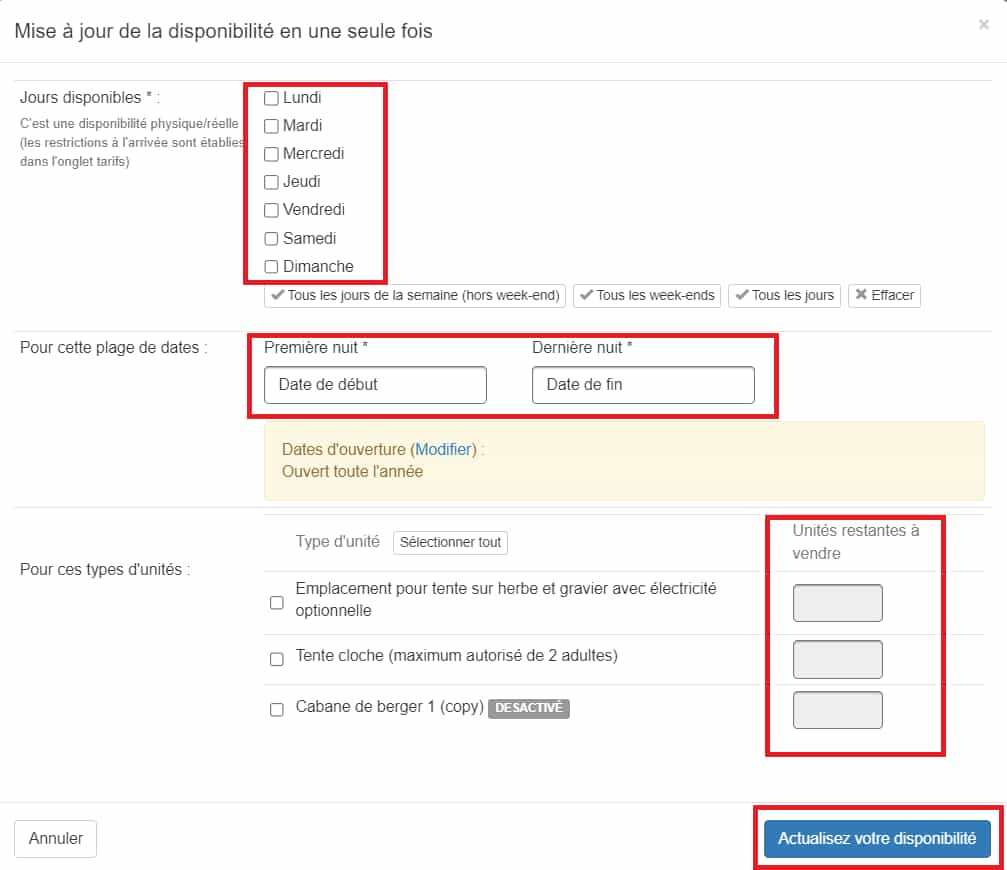
Remarque : La mise à jour d'un ensemble en une seule fois ne prend pas en compte les emplacements ou les unités que vous avez déjà vendus sur Pitchup.com. Assurez-vous d'avoir vérifié combien d'unités ou d'emplacements sont déjà vendus via le calendrier de disponibilité avant d'effectuer une mise à jour en une seule fois pour toute une période.
OU
b. Pour ajouter / mettre à jour / retirer une disponibilité sur des dates individuelles :
Étape 1 : Cliquez sur l'onglet " Disponibilité " et sélectionnez le mois concerné.
Étape 2 : Utilisez la souris pour déplacer le curseur sur la date à laquelle vous souhaiteriez apporter des modifications.
Étape 3 : Saisissez la nouvelle disponibilité (ou zéro si vous avez besoin de retirer toute la disponibilité), déplacez votre souris, puis cliquez en dehors de la grille pour enregistrer.

Campings utilisant les flux de calendrier
Veuillez noter que si vous êtes intégré à l'aide de flux de calendrier, vous devez cliquer sur le bouton « Réinitialiser la disponibilité » à l'onglet Disponibilité afin de définir vos disponibilités futures. Ce processus n'étant pas automatisé, il est important de le faire.
- Rendez-vous à l'onglet Disponibilité, puis cliquez sur la flèche sous chaque type d'emplacement (sur la gauche).
- Cliquez sur le bouton « Réinitialiser la disponibilité » pour chaque type d'emplacement afin de définir la « Disponibilité restant à vendre » au nombre d'unités restantes, en tenant compte des unités disponibles à la réservation et de toute réservation externe pour chaque flux de calendrier de chaque unité.
- Lorsque la fenêtre contextuelle vous demande quand réinitialiser et jusqu'à quand, assurez-vous de couvrir la future période d'ouverture pour 2025, puis cliquez sur « Réinitialiser ».